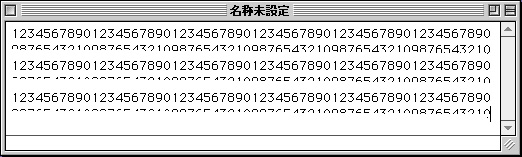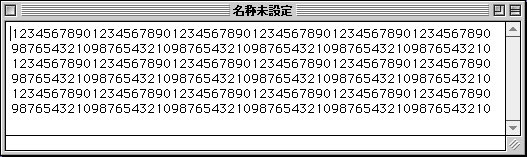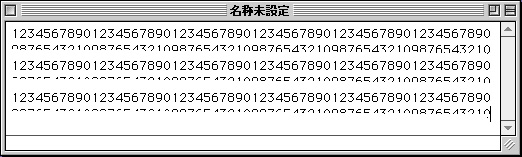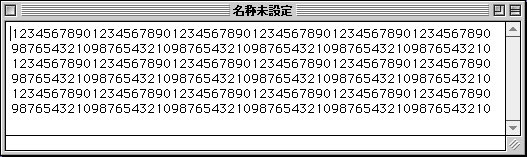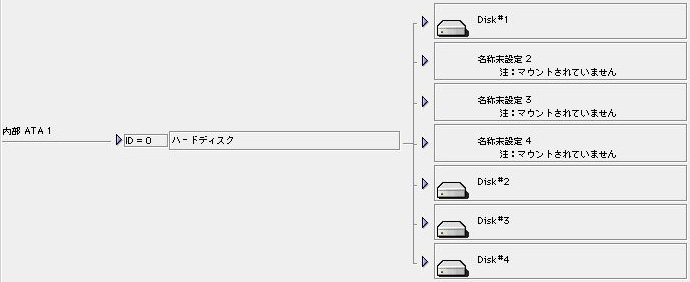Macintosh 雑記帳(バックナンバー)
このページには Macintosh についての個人的メモを掲載しています。不定期に更新します。
2005/4/10
iPod新製品
- アップルのドル箱に成長したiPodであるが、新製品が次々と発売されている。今さらではあるが書いてみよう。まずは、iPod photoである。正直なところ、スペックだけを見るとこんなサイズ・解像度の液晶で何ができるのかと疑ってしまう。ケータイの液晶よりはるかに低スペックなのだ。しかし、実物を見て驚いた。人間の目の適応力が素晴らしいと言った方が良いかもしれないが、サンプルの画像ファイルが美しく再生されるのだ。表示もスピーディで音楽プレーヤへの付加価値としては正解ではないだろうか。アップルの新コンセプトには毎度のことながら驚かされる。大はずれの場合もあるのだが、これは当たりだろう。唯一のネックは価格である。ちょっと高くて私には手が出せない。Mr. Jobsはムービー再生には対応しないと名言しているが、ムービー再生にも期待が持ててしまう。今後が楽しみである。
- もう1つはiPod shuffleの登場である。音楽プレーヤのもう1つのカテゴリであるフラッシュメモリ・プレーヤに参入したわけだが、液晶表示を排しランダム再生にするというコンセプトには驚いた。完全な開き直りなのだが、確かに液晶でいちいち確認して音楽を再生しているわけではないのでコストをかけるのは無駄かもしれない。アップル製品はそのブランド力もあり他社より多少割高なのだが、このiPod shuffleは非常に安く、同じ容量の単なるUSBメモリよりも安いのだ。アップルの強い意気込みを感じてしまう。製品の供給が間に合わないのか店頭に商品がないのが残念だが、間違いなく「買い!」の1台であろう。加えてiPod shuffleはiPodでは唯一Mac OS X 10.2.8でMacintoshとUSB接続ができるのだ。他のモデルはMac OS X 10.2.8ではFirewire接続しかできず、USB接続するためにはMac OS X 10.3が必要なのだ。私は早々と購入を決めてしまった。ただ、「予約」は嫌いなので店頭で買える日をひたすら待っているというわけである。予約して待っている間に新製品が発表されたりすると悔しいからだ。
- と書いているとiPodの新製品が発売されてしまった。詳細はアップルのサイトで見ていただければわかるのだが、iPod photoは大きくプライスダウンされ、iPodもiPod miniもプライスダウンされている。そして、Mac OS X 10.2.8からUSB接続がサポートされている。こういう雑文はさっさと公開してしまうべきだと毎回のように思ってしまう。最近はやりのBlogのようにサクッと書いてしまいたいのだが、性格的に内容を吟味しているとこうなってしまう。それほどたいした文章ではないのに困ったものである。さて、余談だが、iPodシリーズのプライスダウンにはFirewireケーブルが付属しなくなったことも大きく貢献しているようだ。アップルもようやくUSB 2.0を完全に認めたということだろうか。
- そうこうしているうちに、手近のビックカメラでiPod shuffleの1GBの在庫があったので購入してしまった。さすがに3月中旬にもなると生産も追いついてきたのだろう。既に512MBはたくさん在庫があったのだが、1GBを待っていたのである。非常に軽くて驚いてしまった。また、音質も悪くなく満足している。ただ、USB機器なので、それなりのトラブルはあった。最初はPower Macintosh G3 DTの背面に増設したUSB 2.0ポートにつないでいたのだが、幅が広いためポートを2つ分占有するのでUSB 2.0ハブを買ってきたのだ。しかし、どうも安定しない。さらに、バスパワーにしていると充電ができないようだ。確かに説明書にもそう書いてあるが、ランプはオレンジに点滅したし、4時間後にはグリーンに変わったのでちょっと解せない。実際にはほとんど充電できていなかったのだが、Palm Vxは同条件で充電可能なのでもう少し粘ってみようと思う。
- しかし、カセットテープのウォークマンからiPod shuffleすると困ってしまう。これまでの音楽資産が活かせないのである。ほとんどレンタルCDから録りためた音楽なので再度CDからiTunes経由で取り込むことができない。たぶん、何らかの取り込み機器をUSBに接続するなどすればカセット音源をiTunesに持ってくる方法はあるのだろうが、よくわからない。ちょっと探してみようと思う。
2005/3/16
Macintosh新製品
- のんびり「Beige Reborn !」を書いている間にMacintoshの新製品が発売されている。iMac G5とMac miniである。iMac G5は米国ではヒットしており、Mac miniは大ヒットの予感がある。ただ、個人的には評価が分かれるところがあり、今頃ではあるが書いてみたい。
- まず、iMac G5であるが、スイングアームを搭載したiMacに比べてデザイン面で大きく見劣りする。日本市場でヒットしていないのはTVコマーシャルなど宣伝を行っていこととテレビ録画などのAV機能が無いからだと言われているが、デザイン面で足を引っ張っているように思えてならない。iPodの大ヒットによって同じようなデザインにしたそうだが、旧態依然のモニタ一体型パソコンのデザインにしてしまったのは理解に苦しむ。さらに、曲面がない角張ったデザインはiPodに似てはいるが、美しいとは思えない。現在のアップルのモニタも同様のデザインだが、四角い箱は容積では最大にできるが心理的に大きく見えてしまうのだ。
- デザイナーならそのことは十分承知のはずなのだが、なぜあのようなデザインにしてしまったのだろう。確かに持ち運ぶ機器の場合は四角い箱の中にぎっしり部品を詰め込むことが容積を最小にできる。だから、iPodのデザインは理にかなっている。しかし、持ち運ぶ必要もないモニタやiMac G5の場合はそうではない。心理的に小さく見せる必要があるのだ。しかし、iMac G5やApple Displayを横から見ると非常に分厚く見える。実際の厚みは他のディスプレイ一体型パソコンや液晶モニタに比べてかなり薄いにも関わらず、分厚く見えてしまうというのはデザインが下手だからである。
- 私はデザイナーではないし、デザインのセンスもないのでうまく説明できないが、ある昔のカメラ・デザイナーの言葉がこの気持ちを端的に表してくれるようだ。うろ覚えだが、角を取ったり、段を作ったり、カーブをつけたり、ツートンカラーに塗ってみたりすると小さく薄く見えるそうだ。つまり、メリハリが小さく見せてくれるということだろう。私の使っているソニーの液晶モニタはApple Displayより分厚いのだが薄く見える。それは背面部が端は極力薄く、中央部に向かって分厚くなるようなカーブを描いているからだろう。
- 加えて私をいらだたせるのは正面下の無意味なスペースである。当然中には電源やらHDDやらが詰まっているのだろうが、私の常識では「スピーカーを置いてくれ!」という場所である。あんなにのっぺり空けられると液晶が高くてサイズをケチったと思えてしまう。メモを貼れるから良いという人もいるが、それは後付けの解釈に過ぎない。単にiPodの大ヒットにあやかりたいだけのためのデザインにしか思えないのである。
- ただ、最近は四角い「デザイン」が増えてきている。PowerBookもそうだが、車も四角いものが増えているし、ケータイにも四角いモデルが出てきてユニークと評されている。一番中身を詰め込めるのは四角い箱であるのは間違いないが、それで良いのだろうか。デザインの手抜きと思えて仕方がない。単に私が歳をとって新しいデザインについていけなくなっているだけかもしれないが……
- もう1つはMac miniの登場である。BYODKM(Bring Your Own Display, Keyboard and Mouse)というのは良いコンセプトである。かなり前にはそのようなMacintoshもあったのだが、マウスぐらいは付属していたと記憶している。確かにパソコンの保有率は高くなっており、多くの人が既にパソコンを所有しているわけだから本体だけのパソコンがあっても良いわけだ。このコンセプトはあちこちで絶賛されているのであえて書く必要はないだろう。劣勢になったアップルがIBM-PC/AT互換機の規格を取り入れてきたことが功を奏し、IBM-PC/AT互換機のディスプレイもキーボードもマウスも使えるわけだからWindowsからのSwitchもかなり期待できるだろう。
- スペック的にはPower PC G4搭載だったりメモリスロットが1つしかなかったりと見劣りする部分はあるが、価格を考えれば全く気にならない。気になっていた電源部分もPower Mac G4 Cubeのような詐欺まがいの巨大なものではなく、スペース的にも問題はないだろう。ようやく購入したくなるMacintoshが登場したと興奮してしまっている。個人的には現状のPower Macintosh G3 DesktopにPower PC G4 1GHzを積んでしまっているのでスピード差があまりなく悩ましいところである。まあ、Mac OS X 10.4 Tigerが発売されてからゆっくり考えてみよう。ただ、間違いなく「買い!」の1台であろう。
2005/02/11
Beige Reborn ! (Part 6)
- さて、「Crescendo/ZIF G4 1GHz」を取り付けたことで快適にMac OS Xを使うことができるようになったわけだが、先に書いた通り不具合に直面してしまった。
- 最初の不具合はMac OS 9.2.2で文字表示が欠けるようになったことである。これは有名なトラブルのようだが、必ず起こるというものではないようだ。
これは1640万色時のSimpleTextの表示だが、他のアプリケーションでも同様に左下から文字が欠けて表示されるのだ。
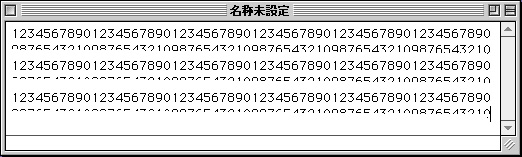
ただ、表示色数を減らすと欠けが少なくなり、256色では欠けなくなる。さらに不思議なのはMac OS 8.6では1640万色でも問題なく表示されるのだ。
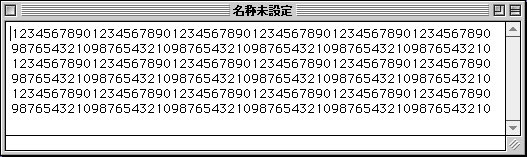
- 同様のトラブルはVRAMの増設時に経験したのだが、その時はVRAMがきちんと挿さっておらず、全てのVRAMが認識されていなかったのが原因だった。今回はCPUのスピードアップにVRAMのアクセスが追い付かないのかとも思ったのだが、Mac OS 8.6では問題ないので原因は不明である。そのため、グラフィックカードの購入に踏み切ったというわけだ。もちろん、Mac OS Xの描画性能を活かすにはオンボードのグラフィックチップでは役不足であり、当初からグラフィックカードの検討をしていたのであっさり決断できたというわけだ。
- 購入したのは先に書いた通り、ATI Technologies社のATI RADEON 7000 PCI Mac Editionである。これは当時は唯一のPCIバスに挿すことのできるグラフィック・アクセラレータカードであった。既にグラフィックカードはAGPバスに挿すタイプに切り替わってしまっているからである。このカードもショップでは日本語版と並行輸入品と思われる英語版が売られている。前述の通り、私は迷わずに日本語版を購入した。ただ、当時は日本語版は非常に品薄で何件もショップをはしごしなければ見つけられなかった。私は日本での販売権でもめているのだろうと思っていたが、今にして思えば後継製品のATI RADEON 9200 PCI Mac Editionの発売待ちだったようだ。
- まあ、後継製品が発売されることを恐れていてはいつまでたっても購入できないし、後継製品がすんなり発売されるとも限らないのだ。今回は発売までに半年以上かかったと記憶しているが、その間に市場からは製品が消えてしまうのである。旧製品が売れ残るのは問題だが、製品を切らしてしまうのも考えものである。また、PCIバスに挿すタイプのグラフィック・アクセラレータカードの性能は限界まで上がっており、新旧製品の差はそれほどないらしい。それなら値段の安い旧製品の方が良いと思うのは単なる負け惜しみだろうか(苦笑)。私はゲームをほとんどしないので3Dグラフィックを使用することもないのでなおさらである。
- 余談はさておいて、ATI RADEON 7000 PCI Mac Editionを組み込むとMac OS 9.2.2での文字欠けは嘘のように解決した。Mac OS Xでの描画速度も上がったようで満足している。ただ、AGPバス接続ではないのでMac OS X 10.2.8の売りであるQuartz Extremeは有効にならない。これが有効にできればさらに描画速度があがるはずなのだが残念である。PCI Extremeというツールを使うとPCIバスに接続するタイプのグラフィックカードでもQuartz Extremeを有効にできるらしいが、CPUに負荷がかかるらしいので試していない。
- 今さらだが、ATI RADEON 7000 PCI Mac Editionを購入した後に文字表示の欠けを解決する方法が見つかった。次の不具合に見舞われたので詳しく検証してはいないが、システムフォルダからATI関連の機能拡張ファイルを外すと文字が欠けなくなるようだ。ただ、機能拡張ファイルを外した状態なのでグラフィック・アクセラレーションが効いていないかもしれず、単なる一時しのぎでしかないのかもしれない。
- 次の不具合はそれまで使っていたUSB 1.1カードが使えなくなってしまったことだ。USBポートが使えないとホイール付USBマウスが使えないのだ。ノーマルのADBマウスに戻してみてホイールの便利さを痛感してしまった。さて、これは私が経験した初めての「相性問題」だった。私の使っていたUSB 1.1カードはデンノー社のPUC-02(Macally PUC-02、Mathey PUC-02)で非常にポピュラーなものであり、使われているチップもUSBポート搭載のMacintoshに使われているものと同じもので、Mac OS標準ドライバで動作していたのである。しかし、機能しなくなってしまったのだ。PCIスロットの挿す位置を入れ替えたり、PRAMをクリアしてみたり、試行錯誤をしてみたが、ATI RADEON 7000 PCI Mac Editionとは同時に使えなかった。
- 結局はラトックシステム社のUSB 2.0カードであるREX-PCIFU4を購入して交換することで解決したのであるが、「相性問題」は難しい問題である。メーカーに他社製品との同時の動作保証を求めるのは無茶なことであるから、我々はいろいろな動作事例を集めることでリスクを減らすことしかできないだろう。
- さて、このREX-PCIFU4はUSB 2.0カードであり、ポート数も4個+内部1個なので大いにパワーアップになり、結局のところは良かったと思っている。購入してからは自然とUSB機器が増えてしまい、今ではポートが足りなくなっているほどだ。USBマウスやプリンタはもとより、USB 2.0の外付けHDD、カードリーダ、Palm Connect USB……これにiPod shuffleを加えたらどうなってしまうのだろう。USB 2.0のハブが必要になりそうだ。余談ついでだが、USB 2.0のスピードには驚くばかりである。私はUSB 2.0接続の外付けHDDケースに80GBのATA100 HDDを入れているのだが、USB 1.1までしかサポートされていないMac OS 9.2.2とUSB 2.0をサポートしているMac OS X 10.2.8でファイルのコピー速度を比べると圧倒的な速度差を体感できる。アップルはもっと早くUSB 2.0を採用しておくべきだったと今さらのように思ってしまった。
- 三番目の不具合はMac OS X 10.2.8からMac OS 9.2.2に切り替えてから起動すると必ずDisk First Aidが起動するようになったことだ。それだけなら「うっとおしい」だけだが、さらに、1ヶ月に1度程度HDDがクラッシュするようになってしまった。Mac OS 9.2.2とMac OS X 10.2.8がインストールされている各パーティションがクラッシュするので、データにはほとんど影響がないのが救いだが、メールやアドレス帳は何度も失ってしまった。
- システムの復旧はMac OS 9.2.2はバックアップからコピーするだけなので簡単なのだが、Mac OS Xは再インストールが必要になる。私の場合、Mac OS X 10.1.3からインストールを始め、Mac OS X 10.2にバージョンアップし、Mac OS X 10.2.8へアップデートし、セキュリティ・アップデートを……と面倒この上ない。まあ、Mac OS Xのシステムを丸ごとバックアップできるCarbon Copy Clonerというシェアウェアもあるのだが、私はMac OS Xの初心者なので知らなかったのだ。
- この不具合は「Crescendo/ZIF G4 1GHz」を取り付けた後に発生したので「Crescendo/ZIF G4 1GHz」を疑ったのだが、冷静に考えると、「Crescendo/ZIF G4 1GHz」を取り付ける前にはMac OS Xはお試し程度にしか使っていなかったのだ。いろいろ試行錯誤してみたが、原因はATA66カードのようである。私の使っているATA66カードはユニオンブロス社のUBH-AT6で、Mac OS X 10.2への対応をうたっているが、Mac OS X 10.2.8の配布以前に販売されていたものである。そのため、Mac OS X 10.2.8には十分に対応していない可能性があるわけだ。残念ながら"http://www.unionbros.com/">ユニオンブロス社のウェブページ
には情報がなかったが、このカードは台湾ACARD Technology社のAEC-6260MのOEM製品のようで、そのウェブページから最新版のファームウェアをダウンロードすることができる。私はそこからVer.3.2.2をダウンロードしてアップデートしてみたのだが、それ以降は不具合は起こっていない。
もちろん、他の原因も考えられる。このUBH-AT6はATA66やATA100のHDDを仮想SCSIとしてMacintoshに接続するようになっているためか、HDDのフォーマットが微妙に違うらしい。マニュアルには「本製品に接続され、フォーマットされたハードディスクは、Macintosh純正のIDEハードディスクと互換性がありません。本製品、本体側それぞれの接続を変更する場合、ハードディスクをフォーマットする必要があります。」と書かれている。HDDをUBH-AT6に接続した状態で再フォーマットするなど試行錯誤をしたので症状が改善したのかもしれない。確かにHDDをUBH-AT6に接続してフォーマットしていた時に変なことになってしまっていた。オンボードのIDEコネクタに接続するとパーティションが正しく表示されないのだ。存在しないはずのパーティションが幽霊のように見えてしまっているのだ。
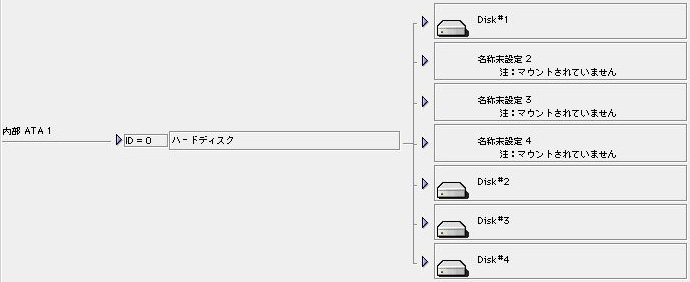
やはり、フォーマットの微妙な違いも原因の1つだったのかもしれない。
ともあれ、これらの3つの不具合が解消できたので今ではMac OS X 10.2.8を快適に使っているわけである。実はその後にパイオニアのDVD±RWドライブであるDVR-A07-Jのバルク品を購入して純正のCD-ROMドライブと交換している。それについてはまたの機会に書いてみたいと思う。
2005/01/01
謹賀新年
- 昨年は「災」という漢字に象徴されるようにイラク戦争、台風、大地震、津波と厳しい年でした。今年は良い年でありますように。
Beige Reborn ! (Part 5)
- さて、Part 1から長々書いてきたが、ようやく本題である。Mac OS Xを使うにはノーマルのPower PC G3 266MHzでは動作が緩慢で耐えられない。CPUアクセラレータが必要なのだ。当時比較検討したのはSonnet Technologies社の「Crescendo/ZIF G4」シリーズとPower Logix社の「Power Force G3 GIF」シリーズだった。
- CPUアクセラレータの選択基準は現状よりどれほど高速化できるかにある。通常は新型CPUは旧型CPUより無条件に高速なのだが、Power PC G3とPower PC G4は基本的に設計は同じでVelocity Engineというマルチメディア・エンジンの有無しか違いはない。従って、マルチメディア処理を行わない場合には同じ動作周波数のPower PC G3とPower PC G4の差はそれほどないようだ。そのため、コストパフォーマンスを考えて安いPower Logix社の「Power Force G3 GIF」シリーズを選択する人もいるようだ。当時は確か900MHz版まであったように記憶している。しかし、Mac OS 9以降はOSレベルでVelocity Engineを活かしているらしいし、私はできるだけ長くPower Macintosh G3 Desktop 266MHz(E)を延命させたかったのでコストパフォーマンスを無視してベストの製品であるSonnet Technologies社の「Crescendo/ZIF G4 1.0 GHz-1M EG4-1000-1M-U」(以降は「Crescendo/ZIF G4 1GHz」と表記)をターゲットに選んだ。
- ただ、高価な買い物なので下調べは十分すぎるほど行った。Macintoshだけではなく、パソコンには「相性」という困った問題があるので動かない場合があるからだ。購入したが動かなかったでは泣くに泣けない。もちろん、これは価格の高い安いに関わらずパワーアップの際の鉄則である。
- まずはパソコン・ショップの店員さんに聞いてみたのだが、当時はようやく日本で正式に発売が始まったばかりで、入荷数が少ないこともあったのだろうが、「Mac OS Xでは動かないです」「うーん。動くとは言い難いですね」「電源が持たないですね」と肯定的なコメントは1つも得られなかった。今にして思えば、アメリカで発売された当初のトラブル事例がウェブを通じて広まっており、それに影響されたコメントだったようだ。それほど販売実績のなかった当時ではショップもトラブルを恐れたのだろう。(おそらく今ではそのようなことはないはずだ。恐れずに店員さんに聞いてみることをお勧めする)
- そこでSonnet Technologies社のウェブ・ページで確認をしてみた。幸いにも日本語のページがあるので確認も容易である。そのサポート・ページに重要な情報がある。この「Crescendo/ZIF G4 1GHz」は特定のベージュG3では動作しないのである。当時噂されていた「起動すらしない」というのはある意味では正しかったわけだ。
- その重要な情報とは、Royal Technology社のVRM (Voltage Regulator Module) を搭載している初期のPower Macintosh G3では「Crescendo/ZIF G4 1GHz」を使用できないというものだ。どうも供給電力が不足するため起動ができないようだ。また、場合によってはVRMを破壊してしまうこともあるようなので注意が必要だ。
- ちなみに私の場合はGossamerのRev.3でもあるので初期型であるはずもなく、VRMはSwith Power社のものだったので問題はなかった。他にもRaytheon社、Fairchild社のVRMもあるようだが、それらなら大丈夫らしい。
- ただ、Royal Technologies社のVRMであってもあきらめる必要はなく、供給電力の大きいVRMに交換すれば良く、Sonnet Technologies社のウェブ・ページからCreative Connections社のVRMが購入可能である。詳しくは前述のサポート・ページで確認して欲しい。
- また、ユーザのホームページからも多くの情報を得ることができた。このページもその1つではあるが、BBSを持っているページなら過去ログを追っていくだけでさらに多くの情報が得られる。参考までにこれまで私が見つけたページを順不同でいくつかあげておこう。よく調べると多くの情報が得られるのだ。これら以外にも「Gossamer」で検索すると多くのページがヒットするはずなので調べてみてほしい。もちろん、Gossamerというのはベージュと呼ばれるPower Macintosh G3の開発コードでマザーボードの俗称である。
- Gossamer Underground▲
- このページのオーナーは既にGossamerをオークションにかけられていてWindowsに移行されているようだが、BBSもあり、過去ログには参考になる情報が多く残っている。
- Old Friends
- Power Macintosh 7300/180やPIONEER MPC-LX100、Power Macintosh G3 DT233などのパワーアップが紹介されているが、「Crescendo/ZIF G4 1GHz」の搭載記事がある。
- YUG - Welcome to Discussion
厳密にはGossamer関連サイトではなく、その後継モデルであるYosemite(Power Macintosh G3 Blue & White)ユーザのサイトである。しかし、Gossamerユーザの書き込みも多く、参考になる情報がたくさんある。
- Click Magazine Macユーザの部屋
- Macintosh全般のBBSだが活発な動きがあり、レスもつきやすいようだ。
- もちろん、過去ログを覗くだけでなく、これらのBBSで質問するのも1つの方法である。ただし、先に過去ログを読んでおくのは鉄則である。誰でも同じ質問を何度もされておもしろく思うわけはない。また、「レス(回答)があったらラッキー」ぐらいの気持ちでいることが肝心である。別に正規のサポートBBSであるわけでもなく、ボランティア精神で運営されているわけなので、礼儀と感謝は忘れてはならない。ネットでは顔が見えないから傍若無人に振る舞う輩が増えているが、慎んでもらいたいものだ。
- そのユーザのホームページから得られた情報というか感触は「問題なく動作しているケースがある」ということである。もちろん、公式情報ではなく、あくまでもユーザ個々の環境での情報ではあるが、貴重である。実はこれらのページから得られる一番の情報はこの「問題なく動作しているケースがある」なのだ。このどのような環境なら問題なく動作しているかという情報の積み重ねが「相性で動かない」というリスクを減らしてくれるのである。
- 他にもいろいろ情報は入手できた。Power Macintosh G3 Desktop 266MHz(E)はマザーボード自体が旧式なので、CPUアクセラレータの能力を十分に引き出せない。そのため、ほとんどのユーザがATAカードとグラフィックカードを併用しているようだ。私は既にATA66カードを増設してあるのでグラフィックカードも検討に加えることにした。
- また、電源容量も心配するほどではないような感触を得られた。ベージュ G3に搭載されている電源は容量が少ないと良くいわれるが、最大298Wもある。また、最近の周辺機器は技術の進歩により消費電力が減ってきているので電源にやさしいのである。
- 余談だが、私は今回この「Crescendo/ZIF G4 1GHz」を購入するために初めてネットショッピングを使ったのだが、非常に便利で驚いた。以前のネットショッピングの場合にはクレジットカードの番号を入力したり、銀行などで振り込んだりする必要があり、セキュリティや利便性が今ひとつだった。しかし、コンビニのネット端末で請求書を受け取り、レジで支払うことが可能なのだ。たった2〜3年で便利になったのもだと感心した。
- 私は日本語版を購入したが、英語に自信のない人は日本語版の購入をお勧めする。コピー刷りのものだが、丁寧な日本語の取り扱い説明書が付いているからだ。Sonnet Technologies社のキャッチフレーズは「Simply First」であり、ドライバソフトなどをインストールしなくても動作するのが売りなのだが、この「Crescendo/ZIF G4 1GHz」はそうではない。先にも述べたが、旧式のマザーボードの低いクロック周波数で高い動作周波数のCPUアクセラレータを動作させるには工夫が必要なようだ。若干のセットアップが必要なのだ。やはり、理解できる説明書は必要だろう。また、英語版は並行輸入品のためか保証期間が短いことが多い。日本語版なら1年保証されるのも心強い。わずか数千円の差なのだから日本語版をお勧めする。
- 「Crescendo/ZIF G4 1GHz」の取り付けはそれほど難しくはない。しかし、いくつか注意事項があるので簡単に書いておこう。ただし、以下の内容は取り付け手順を全て書いているわけではない。詳しくは製品に付属する取り扱い説明書を参照されたい。
- まず、対応しているのはMac OS 8.6以上であるが、Velocity Engineを活用できるのはMac OS 9以上になる。つまり、Mac OS 8.6で使うのであればPower Logix社の「Power Force G3 GIF」シリーズの方がコストパフォーマンスが良いことになる。今では「Power Force G3 GIF」シリーズには1.1GHzモデルも存在するのである。ただ、Mac OS 8.6で使用するためにはCarbon Libなどを追加インストールする必要があるようだ。購入前にはショップの店員さんやPower Logix社のウェブページ(日本語)やPower Logix社のウェブページ(英語)で確認をしていただきたい。販売権の関係で日本語ページには1.1GHzモデルのサポート情報はなく、英語ページには1.1GHzモデルはMac OS 9から対応と書かれているようだ。
- また、「Crescendo/ZIF G4 1GHz」を動作させるためにはいくつか追加ソフトウェアをインストールする必要がある。そして、それは「Crescendo/ZIF G4 1GHz」の取り付け前に行う必要があるのだ。方法は簡単である。Mac OSで起動して「Crescendo/Encore Install 2.1」のインストーラをダブルクリックして指示に従えばよい。ちなみに、EncoreとはCrescendoの旧名称である。日本以外ではEncoreとして販売されているようなので商標権の問題などで名称変更されたものと思われる。
- 次に「Crescendo/ZIF G4 1GHz」を取り付けるのだが、「壊さないように」注意が必要だ。電子部品は静電気に弱い。特にCPUは高密度に微細加工されているので極端に静電気に弱いのだ。取り付け作業を行う際には以下のことは絶対に守らなければならない。
- Macintosh本体の電源を落とし、コンセントも抜くこと。取り付け中に誤って電源を入れてしまうことを防ぐためだ。
- CPUやアクセラレータに触れる前に人体に溜まった静電気を放電させること。作業前に大きめの金属に触れればよい。心配なら水道管に触れるか洗濯機のアース端子に触れるとよい。
- 静電気を溜めないようにセーターや化学繊維の衣服を脱ぎ、加湿することで静電気のおこりやすい乾燥した状態を防ぐこと。
- また、ZIFソケットはBGAパッケージと呼ばれる電子部品を直接挿し込めるようになっている。ところが、このBGAパッケージはピン(端子)が剣山のように突き出しており、乱暴に扱うと折れたり曲がってしまうのだ。ZIFソケットに挿し込む際には全てのピンがソケットの穴に合っていることを確認することが大切だ。くれぐれも挿し込めない場合に無理に押し込むことは禁物だ。ここでは全く力は必要ないのだ。無理に押し込むとピンが曲がってしまい、それを元に戻そうとするとポッキリ折ってしまうことになりかねない。重ね重ね注意して欲しい。
- オリジナルのCPUを取り外したら丁寧に保存しておこう。再利用することもあるからだ。BGAパッケージのピンが曲がらないようにアクセラレータのピンが挿さっていた導電スポンジに挿しておけば静電気もピン曲がりも心配ない。
- アクセラレータをZIFソケットに差し込んだらアクセラレータの電源ケーブルをマザーボードの電源ケーブルとバイパス接続する。「Crescendo/ZIF G4 1GHz」には空冷用のファンが内蔵されており、それへの電源供給用である。私がこのアクセラレータを選んだ理由の1つがこの空冷ファンの存在だった。熱暴走を防ぐには冷却するしかないからだ。
- スプリングクリップと呼ばれる上部シャシーとオリジナルCPUの放熱フィンの間の緩衝部品を取り外し、ケーブルを傷つけないようにきょう体を閉じ、Macintoshの電源を入れて無事に起動すれば取り付け完了だ。
- ただ、私の場合はここですんなり起動してくれなかった。Macintoshの場合、CPUを交換した場合にはPRAM(NVRAM)を初期化する必要があるようだ。初期化の方法はアップルのTIL(Tech Info Library:ID2238「Macintosh: PRAM および NVRAM をリセットする方法」)を参照して欲しい。私の場合はPRAM(NVRAM)を初期化することで無事に起動できたのだが、それでも起動しない場合がある。きちんとPRAM(NVRAM)の初期化ができていない場合にはマザーボード上のリセットスイッチ(CUDAボタンとも呼ばれる)を押すことで初期化できる場合がある。諸説あるが30秒ほど押し続けないといけないらしい。それでも駄目な場合にはマザーボードからバックアップ用の電池を取り外し、電源ケーブルを抜いて半日ほど放置することで初期化を試みよう。PRAM(NVRAM)の情報は電源によって保持されているので電源を完全に落とせば消えてしまうというわけだ。
- これでも起動できない場合には落ち着いて接続を確認しよう。インターフェースケーブルや電源ケーブルの挿し忘れはよくあることだし、DIMMなどのメモリモジュールが緩んでいる場合もある。それでも起動しなければ、Macintoshを初期状態に戻して再度起動を試みるしかないだろう。初期状態とはメモリや拡張カードなどを購入後に追加で取り付けた部品や装置を取り外した状態のことだ。それでも起動できないのであれば初期不良の可能性がある。ショップの店員さんに相談しよう。ただ、取り扱い説明書通りにインストールや取り付け作業を行ったかを再度確認して欲しい。
- さて、これでMac OS 9では「Crescendo/ZIF G4 1GHz」を使えるようになったわけだ。起動時にEncodeと表示されるので「Crescendo/ZIF G4 1GHz」が動作しているのがよくわかるが、Crescendoになっていないのはご愛嬌である。CPUが266MHzから1GHzになったわけだから動作周波数で比べても4倍である。もちろん、動作周波数だけが比較尺度ではないが、驚くほど高速化したことが体感できた。これだけでも十分ではあるが、目的はMac OS Xへの移行である。
- そのMac OS Xで動作させるには追加ソフトウェアのインストールが必要だ。「Crescendo/ZIF G4 1GHz」を組み込むとMac OS標準の「起動ディスク」ではMac OS Xに切り替えることができなくなる。そのため代わりの「Startup Disk X」が必要である。「Sonnet X Tune-Up 1.2.8」をインストールすることでコントロールパネルの「Startup Disk X」がインストールされ、Mac OS Xが「Crescendo/ZIF G4 1GHz」に最適化されるのである。その際にはMac OS XのインストールCDが必要である。これでMac OS Xも使うことが可能になったわけだ。さすがに1GHzのCPUである。十分に実用に耐えるスピードである。
バックナンバー(その29)
Macintosh 雑記帳 トップページ
このページはリンクフリーです。ただし、商用サイトからのリンクはお断りします。
また、著作権を放棄しているわけではありませんので無断引用もお断りします。
そんなにたいしたページではありませんが…(^^;)
このページの内容についてのご意見、ご指摘などありましたらt-mattsu@sag.bekkoame.ne.jpまでメールでお願いします。(@を半角文字に変えてください)
Copyright (C) 1997-2005 T.Matsumoto. All rights reserved.
このページにでてくる製品名や名称は各社の商標や登録商標です。